Im Dialogfeld "Radialer Falloff" erhöhen Sie die Gewichtung für eine bestimmte Farbe im Lens Effect. Durch die Gewichtung der angewendeten Farben können Sie bestimmen, wie hoch der Anteil der angezeigten Farben jeweils ist. Sie können auch den Übergang zwischen Farben graduell verlaufen lassen oder im Übergang einen klaren Bruch zwischen den Farben erstellen.
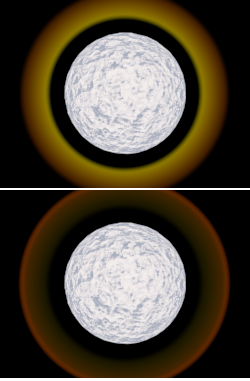
Ringe mit unterschiedlichen Einstellungen für "Radialer Falloff"
Mit den Steuerelementen im oberen Bereich des Diagramms "Radialer Falloff" können Sie Punkte auf einer Kurve im Diagramm darunter erstellen und verschieben. Die Kurve repräsentiert den Farbenbereich, den Sie im Bereich "Radiale Farbe" ausgewählt haben und auf den aktuellen Lens Effect anwenden. Wenn Sie das Dialogfeld öffnen, sehen Sie eine Linie mit je einem Punkt an den Enden. Diese Linie steht für einen linearen Übergang zwischen zwei Farben. Der Vorgabe-Falloff ist ein Blendübergang zwischen einer Farbe mit dem Wert 1 und einer anderen Farbe, die mit dem Wert 0 endet. Bei diesem Effekt wirkt die erste Farbe intensiver, während die zweite Farbe stark abgeschwächt wird. Entlang der Kurve können Sie weitere Punkte setzen und mit der Maus verschieben. Dadurch verändern Sie die Intensität einer Farbe oder heben sie vollständig auf.
Mit den Schaltflächen im unteren Bereich des Dialogfelds können Sie die Anzeige des Dialogfelds verändern. Außerdem können Sie in den beiden Eingabefeldern die horizontale und vertikale Position auch manuell festlegen.
Benutzeroberfläche
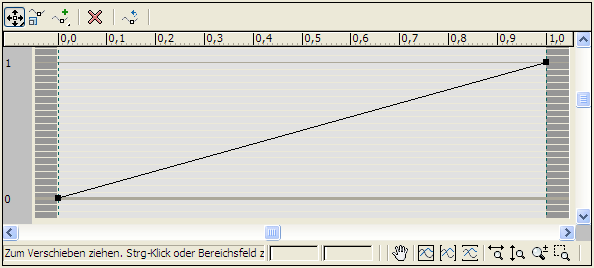
Werkzeugkasten
-


 Verschieben
Verschieben -
Verschiebt die Punkte in eine gegebene Richtung. Wenn Sie auf die Schaltfläche "Verschieben" klicken und die Maustaste gedrückt halten, erscheint ein Flyout-Menü, in dem Sie die Richtung der Bewegung freistellen oder auf die horizontale oder vertikale Achse beschränken können. Die Funktion "Verschieben" bleibt aktiv, bis Sie auf eine andere Schaltfläche klicken. Im aktiven Zustand ist diese Schaltfläche gelb oder blau (je nach Farbschema).
-
 Punkt skalieren
Punkt skalieren -
Skaliert einen Punkt nach oben oder unten. Klicken Sie einmal, um die Option "Punkt skalieren" zu aktivieren. Die Funktion "Punkt skalieren" bleibt aktiv, bis Sie auf eine andere Schaltfläche klicken. Im aktiven Zustand ist diese Schaltfläche gelb oder blau.
-

 Punkt hinzufügen
Punkt hinzufügen -
Fügt Punkte an einer beliebigen Stelle der Kurve für den runden Falloff hinzu. Wenn Sie auf die Schaltfläche "Punkt hinzufügen" klicken und die Maustaste gedrückt halten, erscheint ein Flyout-Menü, in dem Sie zwischen einem Eckpunkt und einem Bezier-Punkt wählen können. Klicken Sie einmal, um die Option "Punkt hinzufügen" zu aktivieren. Die Funktion "Punkt hinzufügen" bleibt aktiv, bis Sie auf eine andere Schaltfläche klicken. Im aktiven Zustand ist diese Schaltfläche gelb oder blau.
-
 Punkt löschen
Punkt löschen -
Löscht ausgewählte Punkte.
Statusleiste
- Horizontale Position
-
Hier können Sie eine horizontale Koordinate für einen ausgewählten Punkt eingeben.
- Vertikale Position
-
Hier können Sie eine vertikale Koordinate für einen ausgewählten Punkt eingeben.
-
 Pan
Pan -
Ermöglicht das Verschieben des Diagramms "Radialer Falloff" mit der Maus. Klicken Sie einmal, um das Panen zu aktivieren. Die Pan-Funktion bleibt aktiv, bis Sie auf eine andere Schaltfläche klicken. Im aktiven Zustand wird diese Schaltfläche gelb markiert.
-
 Zoom Grenzen
Zoom Grenzen -
Passt die Kurve vertikal und horizontal so in das Dialogfeld ein, dass die gesamte Kurve sichtbar wird.
-
 Zoom Horizontal Grenzen
Zoom Horizontal Grenzen -
Passt die Kurve horizontal so in das Dialogfeld ein, dass die gesamte Kurvenlänge sichtbar wird.
-
 Zoom Vertikal Grenzen
Zoom Vertikal Grenzen -
Passt die Kurve vertikal so in das Diagramm "Radialer Falloff" ein, dass die gesamte Kurvenhöhe sichtbar wird.
-
 Zoom Horizontal
Zoom Horizontal -
Skaliert die Breite des Diagramms "Radialer Falloff".
-
 Zoom Vertikal
Zoom Vertikal -
Skaliert die Höhe des Diagramms "Radialer Falloff".
-
 Zoom
Zoom -
Vergrößert bzw. verkleinert das gesamte Diagramm "Radialer Falloff".
-
 Zoom Bereich
Zoom Bereich -
Mit dieser Option können Sie einen Bereich im Diagramm "Radialer Falloff" so ziehen und skalieren, dass er das Fenster füllt.